
(gracias a Gilles Kohl)
MeMap es un programa gratutito, creado por Gilles Kohl, que modifica el archivo de carga del firmware interno del eMap, de manera que una de las pantallas de arranque del equipo (aquella que advierte que la información debe ser utilizada únicamente como una referencia, siendo responsabilidad exclusiva del usuario la utilización del GPS) puede ser sustituida por un texto no superior a 111 caracteres, en el cual puede aparecer, por ejemplo, la identidad del propietario, su teléfono y su dirección.
En la secuencia de encendido, la tercera pantalla original, en inglés, es la siguiente:

El texto de la ventana blanca es el que vamos a modificar. Para ello seguiremos los siguientes pasos:
1. Descargamos el último firmware disponible para el eMap en la página de descargas de Garmin:
http://ourworld.compuserve.com/homepages/gilles/memap/memap.exe
Y también lo guardamos en la carpeta creada anteriormente. Tendremos ahora en ella dos archivos:
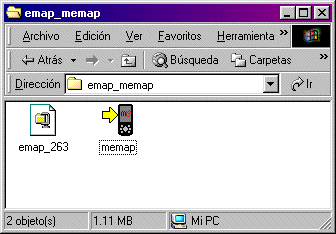
3. Al ejecutar emap_263.exe se descomprimen tres archivos nuevos:
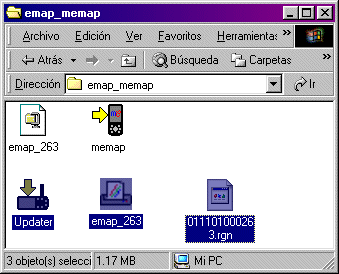
4. A continuación hacemos doble clic sobre el programa memap.exe. Aparecerá la siguiente ventana:
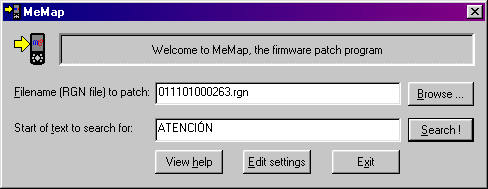
6. A continuación se pulsa el botón "Search !". Si todo ha ido bien, aparecerá una ventana de confirmación en la cual podremos editar el texto deseado:
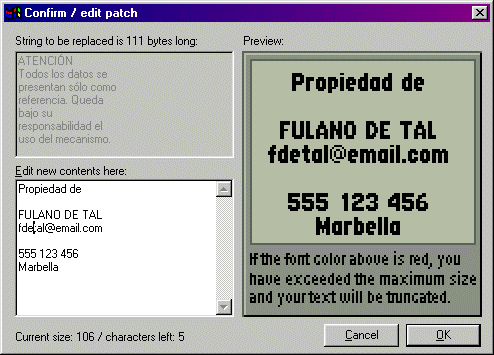
El texto original en castellano dice: "ATENCIÓN Todos los datos se presentan sólo como referencia. Queda bajo su responsabilidad el uso del mecanismo.". En nuestro ejemplo hemos sustituido ese mensaje por un nombre, una dirección de correo, un teléfono y una localidad simulados. Para ello existe un espacio, a la izquierda, en el cual es posible insertar el cursor e introducir nuevo texto. A medida que vayamos escribiendo, en la ventana de la derecha irán apareciendo los nuevos caracteres, centrados, tal como se verán luego en el GPS. Si sobrepasamos el máximo de 111 caracteres disponibles, el texto de la derecha se volverá de color rojo para advertirnos que debemos reducir su número. Importante: todo lo que no aparezca dentro de la ventana verde pálido de la derecha no será luego visible en la pantalla del eMap. El número de líneas visibles de texto es 7.
7. Al terminar pulsamos "OK". Volvemos así a la ventana anterior y pulsamos "EXIT" para salir. Aparece una nueva ventana indicando que ha sido modificado con éxito el archivo 011101000263.rgn y se ha creado una copia de respaldo del archivo original de Garmin con la extensión .bak. Además se nos pide que indiquemos si deseamos guardar los cambios.
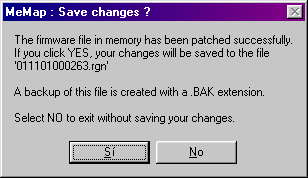
Para seguir pulsamos "Sí" (YES). Como resultado de los cambios, en la carpeta "emap_memap" tenemos ahora los siguientes archivos:
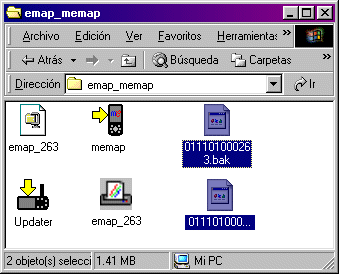
8. Ahora, teniendo conectado el GPS al puerto serie del PC mediante el cable correspondiente y habiendo seleccionado la interfaz "GARMIN", ejecutamos el programa de actualización "Updater.exe" y seguimos las instrucciones que van apareciendo. El proceso de borrado del firmware anterior y carga del nuevo firmware dura unos pocos minutos, al final de los cuales el eMap arranca normalmente. La secuencia inicial tiene, ahora, una nueva pantalla con el texto modificado por nosotros.
Advertencia final
Quien decida utilizar MeMap asume en exclusiva la responsabilidad de cargar en su GPS un firmware modificado, hecho que puede ser considerado una violación del acuerdo de licencia de uso de dicho firmware, así como los posibles daños a su equipo.